Win11搜索功能没反应怎么办?近期有用户在电脑上搜索文件时,发现在搜索框中输入内容后,点击搜索,并没有反应,没有任何内容加载出来,试过很多次都是一样的问题,那么遇到这
Win11搜索功能没反应怎么办?近期有用户在电脑上搜索文件时,发现在搜索框中输入内容后,点击搜索,并没有反应,没有任何内容加载出来,试过很多次都是一样的问题,那么遇到这一情况应该如何解决呢?我们来看看这篇Win11搜索框失效解决教程吧。
具体操作如下:
1、可以按下键盘的“win+r”调出运行功能。

2、在其中输入“regedit”回车确定打开注册表编辑器。
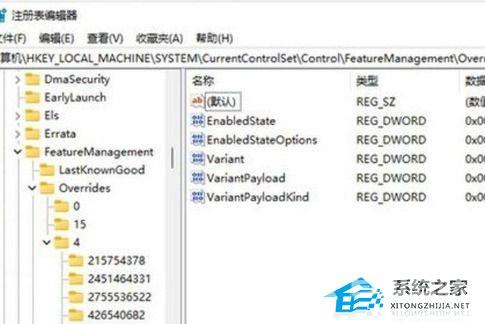
3、在上方路径中输入“HKEY_LOCAL_MACHINE\SOFTWARE\Microsoft\Windows\CurrentVersion\Explorer\FolderTypes\{ef87b4cb-f2ce-4785-8658-4ca6c63e38c6}\TopViews”。
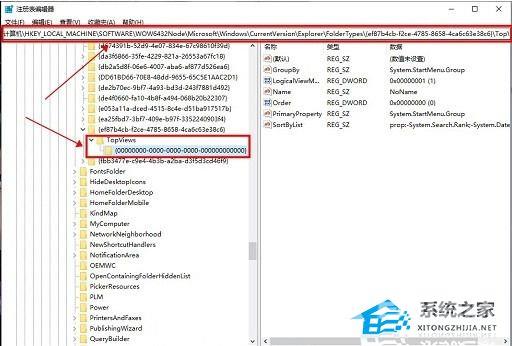
4、找到其中的“{00000000-0000-0000-0000-000000000000}”删除即可。
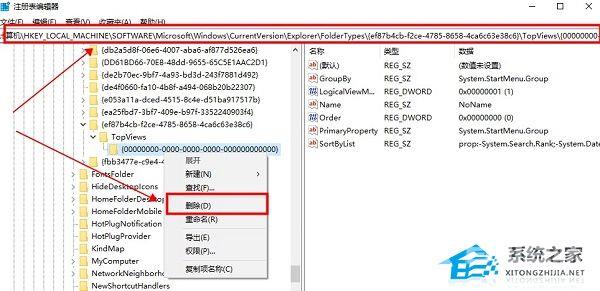
5、接着定位到如下位置“HKEY_LOCAL_MACHINE\SOFTWARE\Wow6432Node\Microsoft\Windows\CurrentVersion\Explorer\FolderTypes\{ef87b4cb-f2ce-4785-8658-4ca6c63e38c6}\TopViews”。
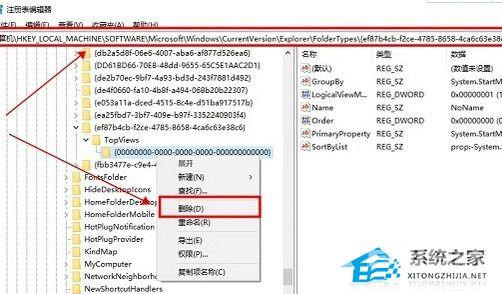
6、删除“{00000000-0000-0000-0000-000000000000}”即可。
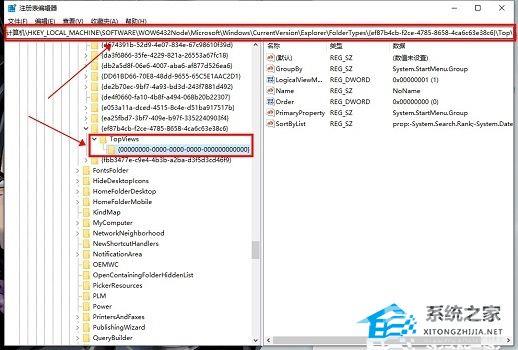
以上就是自由互联自由互联小编为你带来的关于“Win11搜索功能没反应怎么办?”的全部内容了,希望可以解决你的问题,感谢您的阅读,更多精彩内容请关注自由互联官网。
